要實作在使用者完成特定作業後,應用程式需要顯示對應的訊息來通知使用者的需求,可以透過 MatSnackBarModule 模組內的 MatSnackBar 服務。此服務的 open() 方法可以傳入訊息、動作名稱與其他參數,
private readonly snackBar = inject(MatSnackBar);
protected onSave(): void {
this.snackBar.open('已儲存', '關閉', { duration: 3000 });
this.dialogRef.close(this.form.value);
}
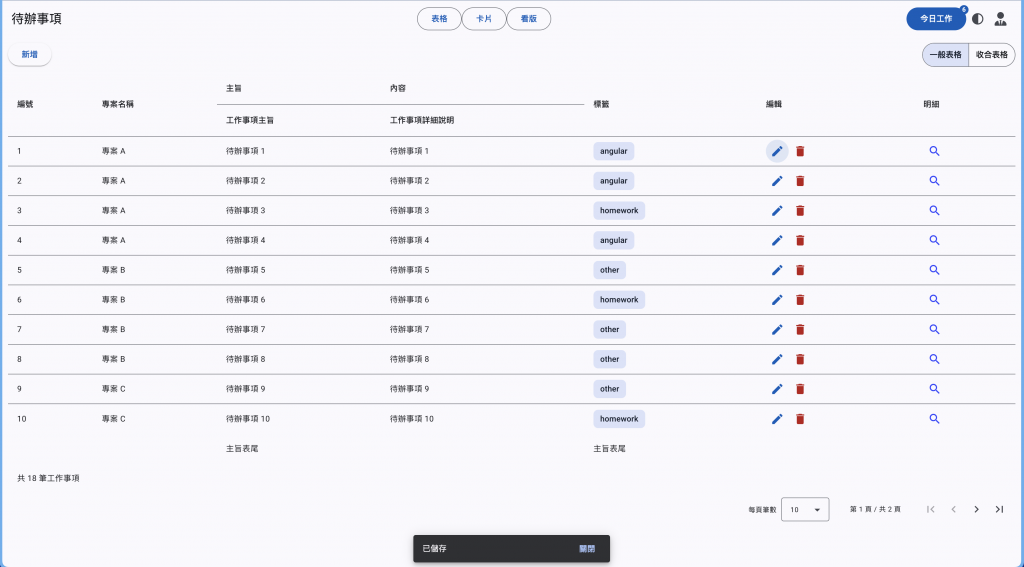
參數方面我們可以指定訊息關閉時間 (duration )、訊息顯示水平位置 (horizontalPosition)、垂直位置 (verticalPosition) 以及要傳入的資料 (data) 等資訊。同樣地,我們也可以定義 MatSnackBarConfig 變數,並抽換 MAT_SNACK_BAR_DEFAULT_OPTIONS令牌,來設定整個應用程式的訊息顯示參數。
export const snackBarConfig: MatSnackBarConfig = {
duration: 3000,
horizontalPosition: 'right',
verticalPosition: 'top',
};
除了利用 open() 方法外,也可以利用 openFromComponent 或 openFromTemplate 方法來開啟自訂義的元件。
引用 MatProgressSpinnerModule 或 MatProgressBarModule 模組後,就可以實作在相關作業後的 Loading 顯示,前者是以圓型呈現,而後者則是線型。
<mat-progress-spinner [mode]="mode" [value]="value"></mat-progress-spinner>
其中我們可以透過 mode 來設定是以確定值 (determinate) 或不確定值 (indeterminate) 顯示,
有時候我們會希望使用者依序輸入資料,明天來使用 Stepper 元件來實作這樣的需求。
